近年、パソコンの薄型化や小型化のために、光学ドライブ(DVD・CD・Blu-rayドライブ)を搭載しない機種が増えました。
ノートパソコンはまだしも、デスクトップパソコンでさえも光学ドライブが付いていないもの、追加搭載ができない物が増えました。
ふとDVDを見ようと思った時に

なんて経験をした方も少なくないかと思います。
光学ドライブはどんな時に必要?

パソコンの横のスイッチを押すと『シャキン!』と出てくる光学ドライブですが、普段の生活ではどんな用途で使われているのでしょうか?
光学ドライブの使い道
- DVD・Blu-rayなどで映画やドラマを見る時
- CDの音楽を再、パソコンに音楽を取り込む時
- 自分で撮影した動画をDVDに焼く時
- パソコン内にドライバーをインストールする時
- 記録デバイスとしてデータを保存(書き込んでおく)
ほとんどの方はこのような用途でパソコンに内蔵された光学ドライブを使っています。
なぜ、ほとんどのパソコンから光学ドライブが消えたの?
現代では15.6インチ未満のノートパソコンのほとんどには光学ドライブが搭載されていません。また、15.6インチ以上の大型ノートでも光学ドライブを搭載していない物をよく見かけます。
どうして光学ドライブを排除するようになってしまったのでしょうか?

光学ドライブがないパソコンのメリット
パソコンに光学ドライブを搭載しないことで発生するメリットをご紹介します。メリットは主に2つ!
パソコン本体が小さく、薄く、軽くなる

ノートパソコン、デスクトップ問わず、光学ドライブを搭載しないことでパソコン本体が小さくなります。
デスクトップパソコンでは光学ドライブないことによってパソコン本体が少しだけ小さくなりますが、恩恵が大きいのはノートパソコンです。
ノートパソコンの(面積的な)本体サイズはディスプレイサイズによって決まりますが、光学ドライブ非搭載のパソコンはとても軽く薄いです。
現在最もメジャーな13.3インチクラスのノートパソコンの平均重量は1㎏ちょっとという軽さで、女性に方でも手軽に持ち運ぶことが可能となっています。
また、CDやDVDのサイズは『直径12㎝』と決まっているため、今後の技術が進歩したとしても光学ドライブの小型化はほぼ不可能です。
パソコンの故障が減る
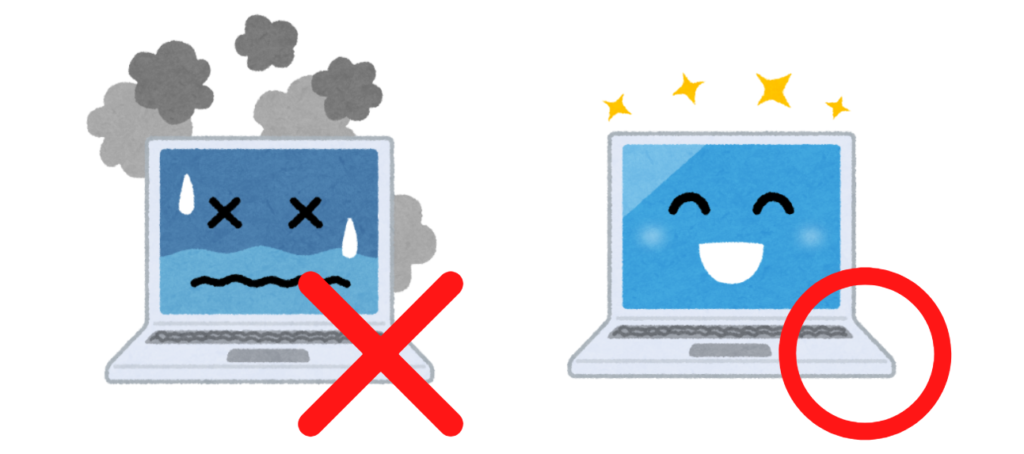
光学ドライブが物理的にディスクを回転させる部分なので、どうしても故障の確率が高くなってしまいます。
パソコンなどの精密機器は可動部分(物理的に動く部分)が多ければ多いほうが故障確率が高まります。
光学ドライブが無いパソコンのデメリット
続いてパソコンに光学ドライブを搭載しないことで発生するデメリットです。
デメリットは特にありません
パソコンに光学ドライブを搭載しないデメリットなのですが、現状では致命的な物はありません。
光学ドライブの使い道
- DVD・Blu-rayなどで映画やドラマを見る時
- CDの音楽を再、パソコンに音楽を取り込む時
- 自分で撮影した動画をDVDに焼く時
- パソコン内にドライバーをインストールする時
- 記録デバイスとしてデータを保存(書き込んでおく)
冒頭で光学ドライブの使い道を5つ挙げましたが、今ではあまり使われることがなくなってしまった使い道です。
- DVD・Blu-rayなどで映画やドラマを見る時
→今はほとんどVOD(動画配信サービス)に切り替わっています。 - CDの音楽を再、パソコンに音楽を取り込む時
→CDも買わない時代となり、Spotify、AppleMusicなどがメジャーです。 - 自分で撮影した動画をDVDに焼く時
→DVDに映像を焼く機会も減り、DVD再生機器を持っていない人がほとんど。 - パソコン内にドライバーをインストールする時
→公式サイトなどから最新のドライバをダウンロードできます。 - 記録デバイスとしてデータを保存(書き込んでおく)
→大容量USBメモリや外付けHDDのほうが優秀です。
DVDやCDがオンラインサービスに切り替わったことをきっかけに、光学ドライブを必要としていたサービスが軒並みオンラインでどうにか対応できるようになっています。
どうしても光学ドライブが必要な場合は『外付けドライブ』
- DVDレンタルでしか見られない作品がある!
- CDからWALKMAN・iPodに音楽を入れたい!
- インターネット環境がない場所でCDのドライバーをインストールしたい!
このような時にパソコンに光学ドライブが搭載されていない場合は『外付け光学ドライブ』を購入し、USBポートに差し込むだけで対応できます。
外付けの光学ドライブは大手メーカー製品でも3,000円以下で販売されている物が多く手軽に導入できます。
DVDやCDを再生したいだけの場合
再生専用の物は最もメジャーで安く購入できます。その中でもケーブルを本体に収納できるものは使い勝手が良いと感じます。
DVD、CD視聴にに加え自分で書き込みたい場合
すべての外付けドライブDVD・CDのが読み込みに対応していますが、自分でDVD・CDを作成(焼きたい)場合には『書き込み対応』の表記のあるものを選ぶようにしてください。読み込み専用の物と値段はあまり変わりません。
Blu-rayディスクを扱う場合
Blu-rayディスクを再生、書き込みしたい場合はBlu-rayディスクに対応したものを選びましょう。
Blu-rayディスクの読み込みに対応した製品はDVD・CDの読み込みにも対応しています。
ただし、Blu-rayディスクに対応した外付けドライブは高額で7,000円~という価格が一般的です。
Blu-rayディスクに書き込み可能な外付けドライブは10,000円~とかなり高額です。
パソコンに光学ドライブが無くても問題はありません!
ノートパソコンの場合、光学ドライブが付いていないことで本体が薄く軽くなり故障する確率も減るため、これからは搭載していないモデルを選ぶほうが賢い選択となりそうです。
また、元から光学ドライブが付いていたとしても、Blu-rayディスクに対応していない場合は別途外付けドライブを購入する必要があります。
外付けドライブも必要な時に必要な性能を選んで追加することができるので、便利な時代となりました。






